連続インク供給システム+外付け廃インクタンク 2016年01月12日
というわけで連続インク供給式のタンクを備えたCanon iP2770を購入しましたが、飽きたらずにヘッドクリーニング時などに発生する廃インクの処理機構の外出しを行いました。
実はネットで検索するとちゃんとiP2770の廃インクタンクの設置の仕方というのは情報が出ている。
こちらの説明にあるようにip2770はネジを4つ外すだけでトップケースが簡単に開く。そのまま後ろの方を引っ張って開けると下のほうに白い半透明の廃インクチューブが通っている。
開いてみてびっくりしたが、かなり原始的な方式になっている。単純にヘッドのクリーニングユニットほうからチューブが伸びてきてプリンタの後方下部でスポンジが敷き詰められた廃インク吸収ユニット部の上のプラスチックのフックに引っ掛けられてるだけ。ヘッドクリーニングなどを行い、廃インクが発生した際には下の写真の赤い枠に囲まれたパッドの部分にインクがポタポタ落ちてそれを吸収するだけの機構。
普通にピンセットでこのチューブを引っ張ってみるとスルりと抜けるので外へ引っ張りだしアクアリウム用のチューブとジョイントパーツで接続。ボディの後ろのプラスチックの部分をハサミで強引に少しだけ切り取りチューブを通す。そしてその先になんでもいいけど適当にコンビニで買ったドリンクのボトルなどにチューブを通して倒れないようにだけしてやって完成。
後、買ってきたアクアリウム用チューブが結構それなりに径があったのであまり上に持ち上げると廃インクが逆流しかねないのでプリンタを台の上に置き、廃インクボトルは下に配置するという風に置いた。

多分これなら廃インクがいくら出てもすぐに捨てれるし、プリンタからエラーが出ればそれはソフトウェア的にリセットしてやればいいので、壊れるまではこの連続供給インクシステムでおもいっきり印刷コストを下げた状態で使っていけるのではないかという感じです。(まあ、想定外なトラブルもいっぱい出そうですが)
ちなみに廃インクタンクの設置費用は
アクアリウム用チューブ 2m 50THB
アクアリウムチューブジョイント 4つ 10THB
7-11のドリンク(廃インクタンクに利用) 10THB
の計70THB(200円強)で終了。バリバリの改造プリンタ。かと言って機能はメインに使っているBrotherの純正インクタンク式複合機に被るので多めに同じドキュメントを刷る場合にのみ使うかな。。。


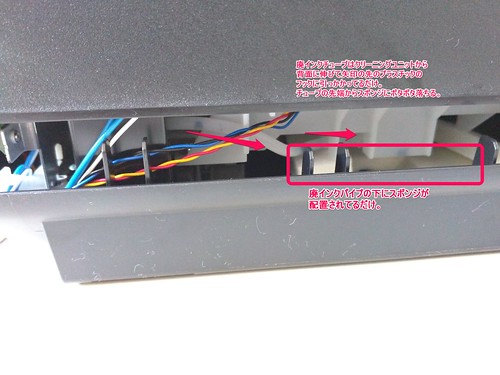





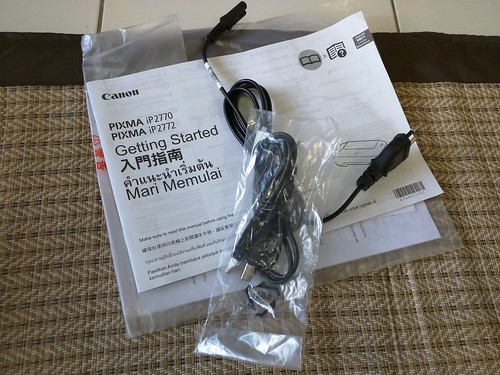


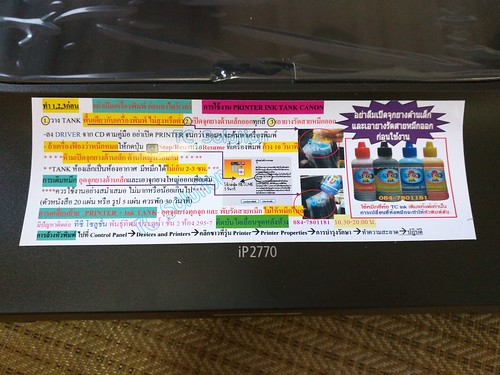


![EPSON L310(L300後継モデル) 海外モデル プリンター 純正インク・純正タンクシステムで超経済的 [並行輸入品]](http://ecx.images-amazon.com/images/I/413hp8nTrpL._SL160_.jpg)

